- Outlookで検索をかけたが思い通りにヒットしない
- 本文だけ、差出人だけなどで検索したい
- あったはずのメールにたどり着けない
Outlookのメールは仕事の依頼やリンクなどいろいろな情報として整理しておきたいところですが、検索を適切にかけることで、必要な情報に素早くたどり着くことが出来ます。検索が思い通りに出来ればそこまで神経質に整理をしなくても済みます。
Outlook 検索を便利に 「すべてのOutlookフォルダ」や「差出人」「本文」などで検索 高度な検索のやり方
Outlookは色々なフォルダに入っていたり複数の人から不規則にメールが来るなどで、整理が難しい場合があると思います。そんな時にヒットをしやすくする「高度な検索」についてご紹介します。内容はいたってシンプルで高度ではないのでご安心下さい。
検索ができない理由①探しているフォルダが違う 「すべてのOutlookフォルダ」で検索で解決

まず、よくある例として受信トレイを探しても見当たらない!おかしい!という場面ですが受信トレイ以外のフォルダに入れている、迷惑メールに入ってしまっているので気づけないなどの理由が考えられます。
どこのフォルダに入っているか見当がつく場合はそれでいいですが、わからない場合は
「探す場所」をすべてのOutlookアイテム とすると送信トレイや迷惑メールフォルダを含めたすべてのメールを調べることが出来ます。

検索ができない理由②同じ言葉が多数あり時間がかかる 探し方にある程度見当がついている場合に便利な 「高度な検索」
通常受信トレイを検索すると、本文、宛先など関係なくヒットしたものをすべて拾ってしまいます。よって「本文」「件名」「差出人」などを絞り込んで検索をかけないと余計なものまで拾ってしまい検索に非常に手間がかかります。これを解決するのが高度な検索です。
①検索ボックスをクリック

②「ⅴ」のマークをクリック

③検索したい項目に入力を行い、④検索 で複数項目の同時検索が可能です。
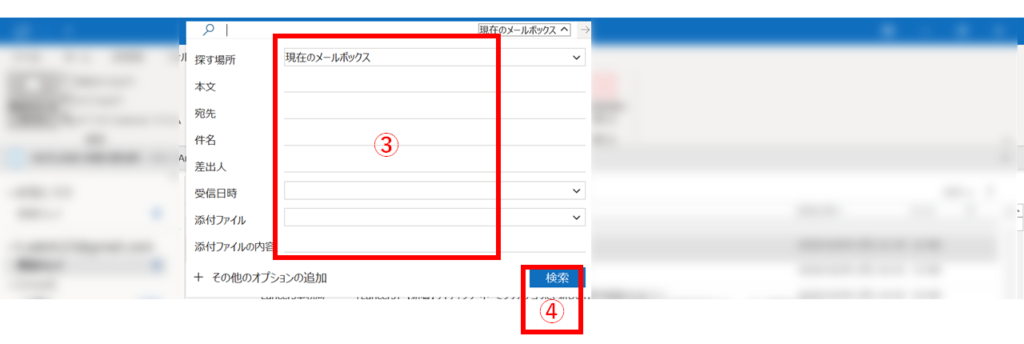
たとえば、以下のように差出人&件名で調べることが可能です。
この検索の意味としては
現在のメールボックス※から
件名に「重要連絡」が含み、かつ差出人に「太郎」が含むものを探して。
という意味になります。
※今、「受信トレイ」を開いているなら「受信トレイ」を指す
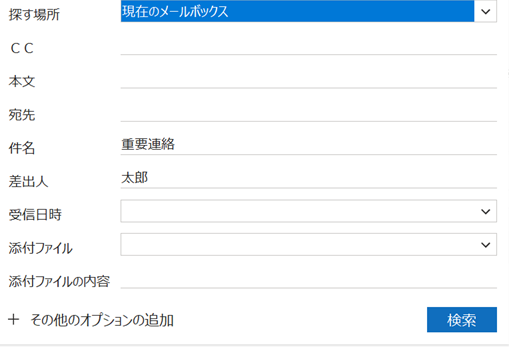
この「高度な検索」ですが、上記以外にも調べる項目をカスタムすることが出来ます。
その他のオプションの追加の横「+」→追加したいオプションのチェックボックスに「✓」→「適用」
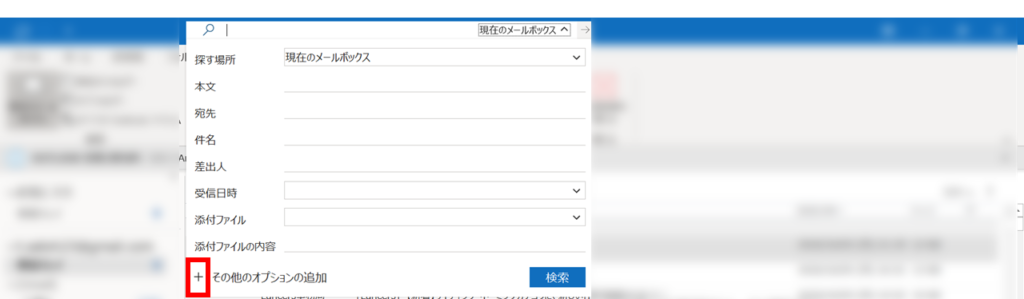
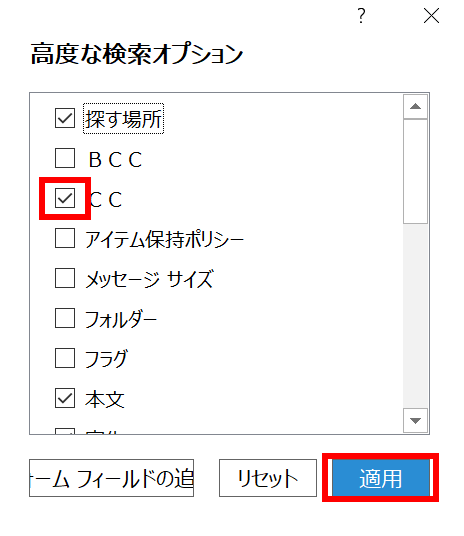
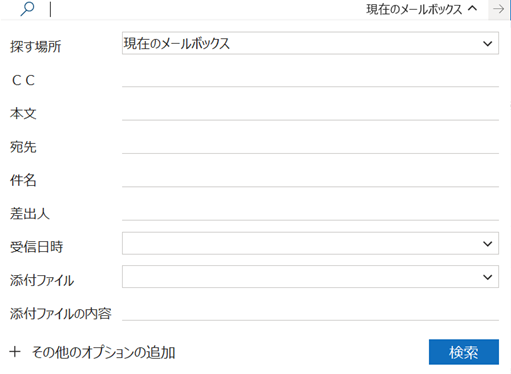
検索ができない理由③あいまいな検索によりいろいろなものがヒットしてしまう。→完全一致で解決。
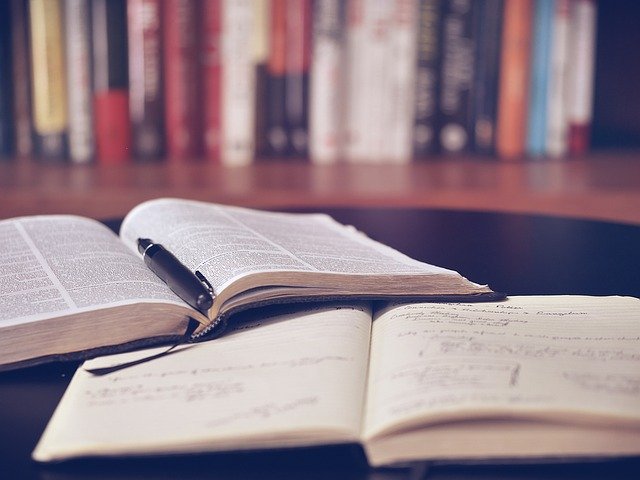
例えば「Google」と調べたのにカタカナの「グーグル」を拾ってしまいます。これは検索があいまいな状態であっても類似したものを拾ってくる便利な機能ではあるのですが、明らかに「Google」だけを検索したいのに、他のものを拾いたくない という場合は
“google” というように調べる言葉の前後に””をつけて検索してください。
これにより完全一致のみを検索することで絞り込みが進み、ヒット率が上がるかもしれません。
検索ができない理由④言葉が統一されていない。送信者のひと工夫も必要

たとえば、「昼食」について過去の連絡を調べる側の立場になると、毎回「昼食」「お昼」「お昼ご飯」「昼飯」「ランチ」と言葉を変えていると検索がしづらくなります。ビジネスで使う場合は正式名称を意識したり、特定のタグのように再検索しやすい言葉を使うだけで相手が探しやすいメールを打つことが出来ます。
例えば「締め」に関する案件はタイトルに「【〆アリ】」「💀〆アリ」などと特定の文言や絵文字などを入れるルールなど、チームのルールを設けておけば再検索性が高くなり、互いに「締め」を忘れづらくできると思います。検索機能はWordでもExcelでもTeamsでも使いますが、言葉を適切に使う、ルールを設けることでチームの生産性を高められます。





コメント